Instagram: Como postar fotografias no Instagram usando o PC ou Computador?
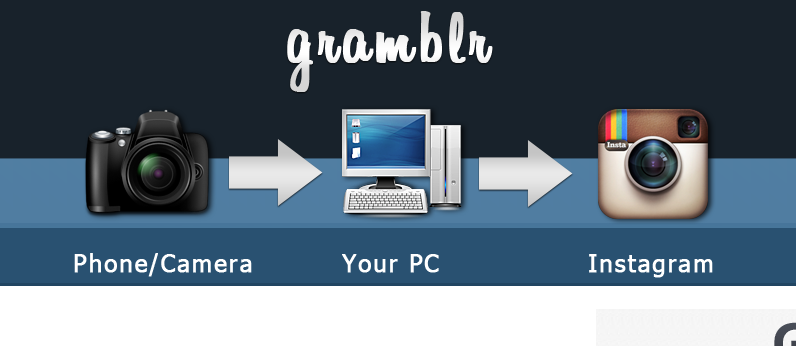
Como postar fotos no instagram usando o computador!
Existem dezenas de motivos para que alguém queira postar uma foto no Instagram mesmo sem ter um smartphone na mão. Pode ser uma falta temporária do gadget, para o gerenciamento de contas empresariais ou até mesmo profissionais que precisem publicar imagens já tratadas na rede ou fotos feitas com câmeras que não sejam a do celular. Não importa a razão, mas, no momento em que é necessário fazer a publicação sem um gadget portátil, o usuário se vê com um enorme problema: embora o Instagram conte com um sistema de acesso via navegador, não é possível publicar na rede de forma oficial.
Para suprir essa necessidade, desenvolvedores passaram a criar alternativas para a publicação de imagens no Instagram — e o Gramblr é um dos mais práticos e simples sistemas de se usar para a postagem diretamente pelo computador.
Nesse artigo, você vai encontrar o passo a passo do software e perceber que não existe nenhum segredo para enviar suas fotos para a web da forma que você quiser, sem precisar sair da frente do PC.

Para começar, baixe e instale o Gramblr clicando neste link . Após descompactar o arquivo usando o WinRar , faça a instalação apenas clicando em “Next”. Você pode ignorar as configurações indicadas pelo sistema. Clique em “I accept the license” para continuar. Quando a instalação for concluída, o programa já é aberto e você pode começar a usar o programa.
[box type=”info” align=”aligncenter” ]Atenção: o Instagram só suporta fotos no formato quadrado, porém no Gramblr você precisa redimensionar sua imagem em algum editor de imagens, como o Photoscape .[/box]Na interface do Gramblr, você deve inserir o nome de usuário e a senha da conta que vai usar para a publicação.

Após o login, você já deve escolher sua foto para a publicação. Clique em “Choose File” ou apenas arraste o arquivo para dentro da tela.
Clique em “Upload” e você é redirecionado para o próximo passo, então é só aguardar até que uma caixa apareça, permitindo que você insira ali a legenda. Clique em “Save caption” e pronto! Sua foto já foi publicada.






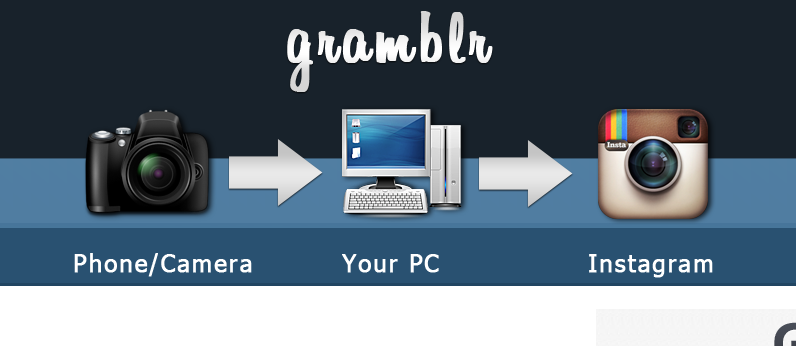

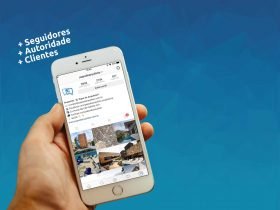


Deixe uma resposta